如何防止在 Windows 11 / 10 上安装可移动设备
来源:云东方
时间:2023-04-15 11:01:27 250浏览 收藏
积累知识,胜过积蓄金银!毕竟在##column_title##开发的过程中,会遇到各种各样的问题,往往都是一些细节知识点还没有掌握好而导致的,因此基础知识点的积累是很重要的。下面本文《如何防止在 Windows 11 / 10 上安装可移动设备》,就带大家讲解一下知识点,若是你对本文感兴趣,或者是想搞懂其中某个知识点,就请你继续往下看吧~
诸如内存驱动器、闪存驱动器、外部硬盘驱动器、iPod 等音乐播放器、即插即用鼠标、键盘和其他此类基于 USB 的设备等可移动设备是可以在系统打开时连接到系统的一些存储设备. Windows 11/10 支持安装和使用此类可移动媒体。将任何基于 USB 的驱动器连接到系统后,Windows 11/10 将自动挂载并安装可移动设备。如果设备的文件系统被识别,则将驱动器号分配给该特定设备。这种可移动设备的自动安装可能对系统的完整性构成威胁。
但是,可以修改 Windows 操作系统的这种行为,这样任何连接的可移动设备都不会被自动识别并安装在系统上。当您阻止安装可移动媒体时,您在系统中添加了额外的安全层,当连接到系统时不允许安装外部设备。反过来,您通过禁用此行为来保护您的系统免受数据盗窃。
继续阅读这篇文章,找出可以防止在 Windows 11/10 PC 上安装可移动设备的两种方法。
方法 1 – 修改 Windows 注册表
注意:由于您将对注册表进行更改,因此请确保创建注册表的备份,以便在出现任何问题时用于恢复注册表。
1. 按Windows + R键打开“运行”对话框。
键入regedit并按Enter 键以打开Windows 注册表编辑器。
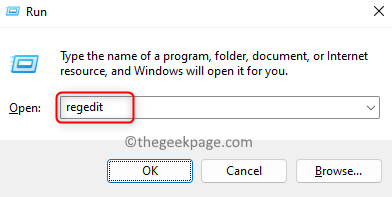
2. 导航或复制以下路径并将其粘贴到注册表编辑器的导航栏中。
HKEY_LOCAL_MACHINE\SOFTWARE\Policies\Microsoft\Windows\DeviceInstall\Restrictions

注意:如果您在Windows文件夹中没有找到DeviceInstall密钥,请右键单击Windows文件夹并选择New –> Key。
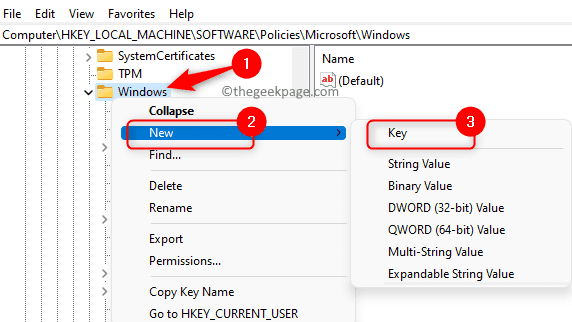
将此新密钥命名为DeviceInstall。
现在,右键单击DeviceInstall键并选择New –> Key。
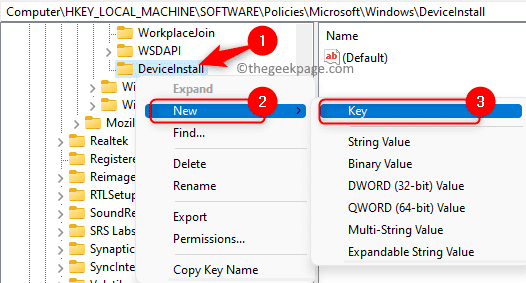
将此新密钥命名为Restrictions。
3. 进入Restrictions文件夹后,移至右侧并查找名为DenyRemovableDevices的DWORD 。
双击它打开编辑窗口来修改值。
确保值数据字段中的值设置为0。
单击确定以保存更改。
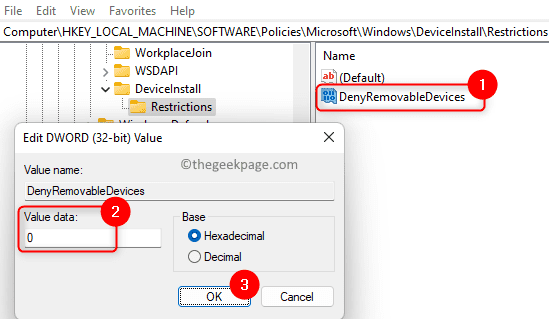
注意:如果未找到 DWORD 或者您刚刚创建了新密钥,则右键单击右侧的任何空白区域并选择New –> DWORD (32-bit) Value。
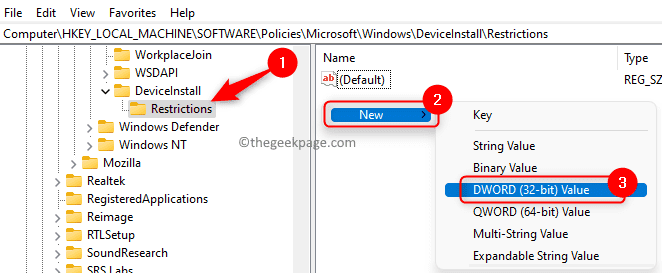
将此 DWORD 命名为DenyRemovableDevices并确保它的数据值设置为0。
4.重新启动计算机以应用这些更改。
启动后,尝试连接任何可移动设备并检查此方法是否有助于阻止可移动设备的安装。
方法 2 – 在组策略编辑器中更改策略设置
如果您使用的是 Windows 11/10 家庭版,则必须先使用此处提到的步骤启用组策略编辑器,然后才能继续执行下面提到的步骤。
1. 只需按住Windows 和 R组合键即可打开运行。
键入gpedit.msc并按Enter打开本地组策略编辑器。

2. 在您的本地组策略编辑器中,单击本地计算机策略下的计算机配置。
然后,单击管理模板旁边的小箭头。
现在,双击系统以查看此处的可用项目。
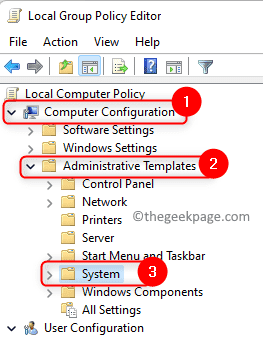
接下来,选择设备安装 -> 设备安装限制。
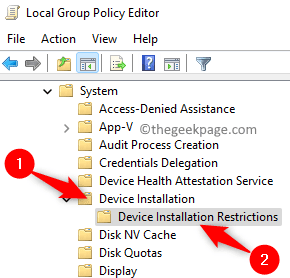
3.选择设备安装限制项目后,移至右侧并双击名为“阻止安装可移动设备”的设置。

在打开的窗口中,选择选项已启用以修改默认策略设置以防止安装可移动设备。
单击应用,然后单击确定以保存更改。
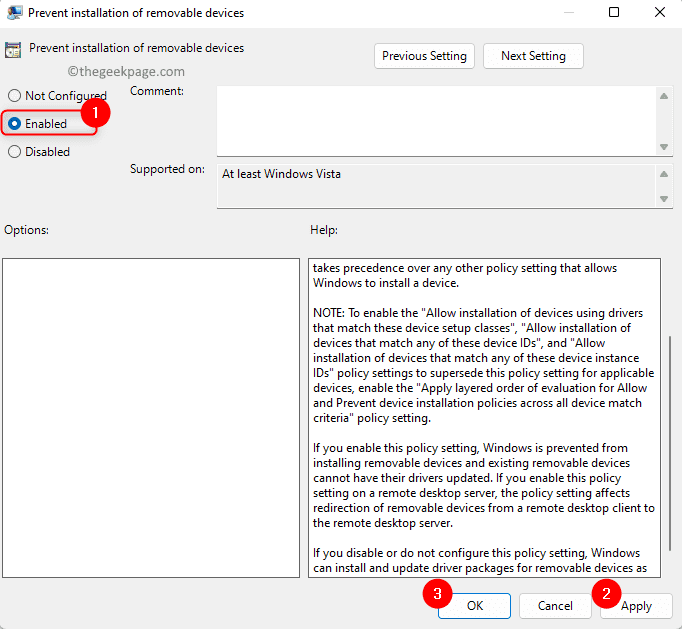
4.重新启动您的系统。
然后,检查您是否能够阻止安装可移动设备。
理论要掌握,实操不能落!以上关于《如何防止在 Windows 11 / 10 上安装可移动设备》的详细介绍,大家都掌握了吧!如果想要继续提升自己的能力,那么就来关注golang学习网公众号吧!
-
501 收藏
-
501 收藏
-
501 收藏
-
501 收藏
-
501 收藏
-
222 收藏
-
177 收藏
-
432 收藏
-
179 收藏
-
312 收藏
-
180 收藏
-
242 收藏
-
375 收藏
-
135 收藏
-
443 收藏
-
250 收藏
-
255 收藏
-

- 前端进阶之JavaScript设计模式
- 设计模式是开发人员在软件开发过程中面临一般问题时的解决方案,代表了最佳的实践。本课程的主打内容包括JS常见设计模式以及具体应用场景,打造一站式知识长龙服务,适合有JS基础的同学学习。
- 立即学习 543次学习
-

- GO语言核心编程课程
- 本课程采用真实案例,全面具体可落地,从理论到实践,一步一步将GO核心编程技术、编程思想、底层实现融会贯通,使学习者贴近时代脉搏,做IT互联网时代的弄潮儿。
- 立即学习 516次学习
-

- 简单聊聊mysql8与网络通信
- 如有问题加微信:Le-studyg;在课程中,我们将首先介绍MySQL8的新特性,包括性能优化、安全增强、新数据类型等,帮助学生快速熟悉MySQL8的最新功能。接着,我们将深入解析MySQL的网络通信机制,包括协议、连接管理、数据传输等,让
- 立即学习 500次学习
-

- JavaScript正则表达式基础与实战
- 在任何一门编程语言中,正则表达式,都是一项重要的知识,它提供了高效的字符串匹配与捕获机制,可以极大的简化程序设计。
- 立即学习 487次学习
-

- 从零制作响应式网站—Grid布局
- 本系列教程将展示从零制作一个假想的网络科技公司官网,分为导航,轮播,关于我们,成功案例,服务流程,团队介绍,数据部分,公司动态,底部信息等内容区块。网站整体采用CSSGrid布局,支持响应式,有流畅过渡和展现动画。
- 立即学习 485次学习
